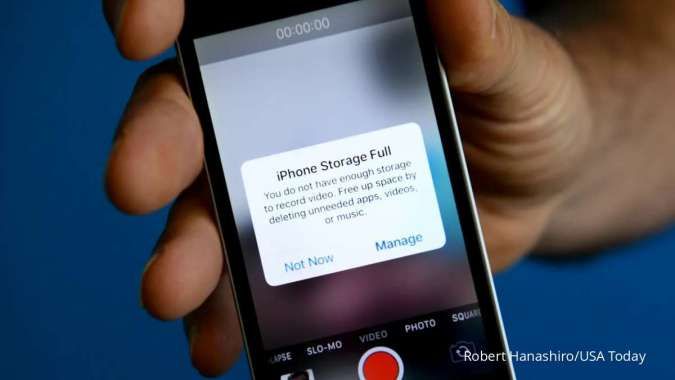Reporter: Bimo Adi Kresnomurti | Editor: Bimo Kresnomurti
KONTAN.CO.ID - Simak cara mengatasi Personal Hotspot tidak bisa digunakan. Personal hotspot pada iPhone adalah fitur yang memungkinkan perangkat lain terhubung ke internet melalui jaringan seluler iPhone.
Namun, terkadang fitur ini tidak bisa digunakan karena berbagai alasan, seperti masalah jaringan, pengaturan yang salah, atau pembatasan dari operator seluler.
Kondisi ini tentu dapat menghambat aktivitas, terutama saat membutuhkan koneksi internet di perjalanan atau saat tidak tersedia Wi-Fi.
Baca Juga: iPhone 16 Sudah Bisa Dipesan Mulai Jumat (28/3), Berikut Daftar Harga Resminya

Oleh karena itu, penting untuk memahami penyebab personal hotspot iPhone tidak berfungsi dan bagaimana cara mengatasinya agar tetap dapat mengakses internet dengan lancar.
Jika personal hotspot iPhone tidak bisa digunakan, ada beberapa kemungkinan penyebab dan cara mengatasinya.
Penyebab Personal Hotspot iPhone Tidak Berfungsi
- Paket Data Tidak Mendukung Hotspot – Beberapa operator membatasi penggunaan hotspot pada paket tertentu.
- Masalah Jaringan Seluler – Sinyal lemah atau gangguan jaringan bisa membuat hotspot tidak berfungsi.
- Kesalahan Pengaturan APN – Jika pengaturan Access Point Name (APN) salah, hotspot tidak akan aktif.
- Batas Maksimum Koneksi – Hotspot iPhone bisa memiliki batas jumlah perangkat yang terhubung.
- Mode Pesawat Aktif – Jika Mode Pesawat menyala, semua koneksi akan terputus.
- Bug Sistem iOS – Versi iOS yang bermasalah bisa menyebabkan hotspot tidak berfungsi dengan baik.
Baca Juga: Ini Harga iPhone 15 Terbaru Jelang Perilisan iPhone 16, Turun Rp 2 Jutaan
Panduan Mengatasi Personal Hotspot iPhone yang Tidak Bisa
1. Pastikan Data Seluler Aktif
Buka: Pengaturan, lalu Seluler dan Pastikan "Data Seluler" aktif.
2. Aktifkan Kembali Personal Hotspot
Buka: Pengaturan, lalu Seluler, dan Personal Hotspot dan Aktifkan "Izinkan Orang Lain Bergabung".
3. Cek Pengaturan APN (Access Point Name)
Jika personal hotspot tidak muncul, cek pengaturan APN: Buka: Pengaturan, Seluler, Jaringan Seluler, dan pilih APN
Pastikan APN sesuai dengan operator yang digunakan. Jika ragu, hubungi operator seluler untuk mendapatkan APN yang benar.
Baca Juga: Resmi! iPhone 16 Series Dijual di Indonesia Mulai 11 April 2025
4. Matikan dan Nyalakan Mode Pesawat
Kemudian, Anda perlu swipe ke bawah (untuk iPhone dengan Face ID) atau ke atas (untuk iPhone dengan tombol Home), dan Aktifkan Mode Pesawat. Tunggu beberapa detik lalu matikan kembali Mode Pesawat.
5. Restart iPhone
Terakhir, Anda bisa coba untuk restart iPhone dengan tekan dan tahan tombol power + volume bawah (untuk iPhone tanpa tombol Home) atau power saja (untuk iPhone dengan tombol Home), dan Geser Matikan.
Tunggu 10-15 detik, lalu nyalakan kembali iPhone.
Itulah informasi terkait mengatasi Personal Hotspot iPhone tidak bisa digunakan dengan praktis.
Tonton: Singapura Beri Tunjangan Rp 74 Juta per Bulan untuk Pengangguran
Cek Berita dan Artikel yang lain di Google News


/2025/03/27/1908250804.jpg)